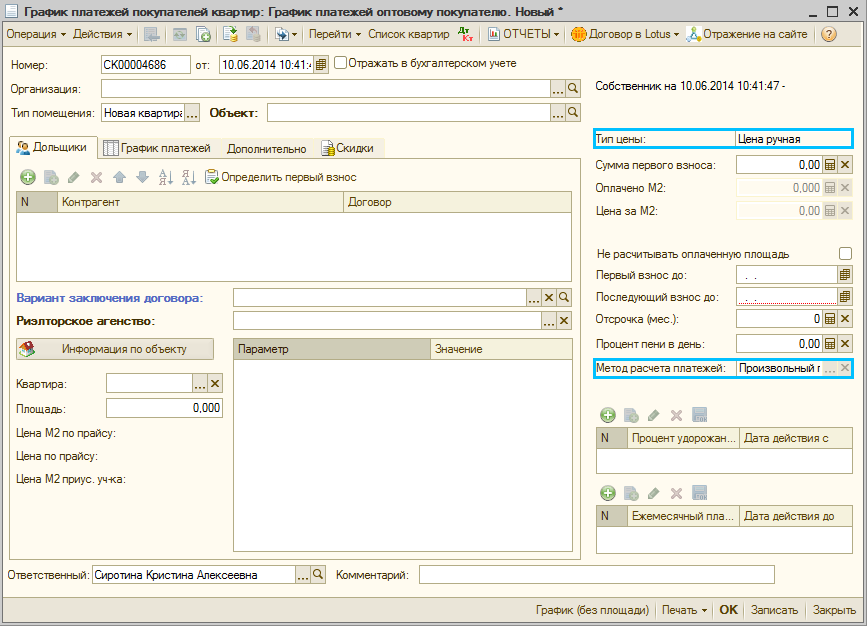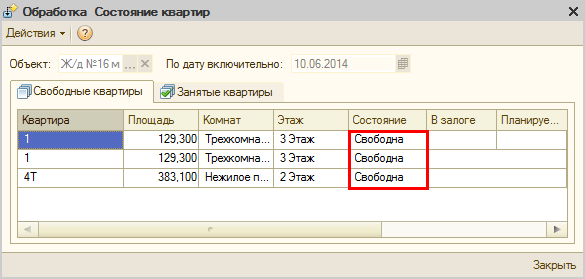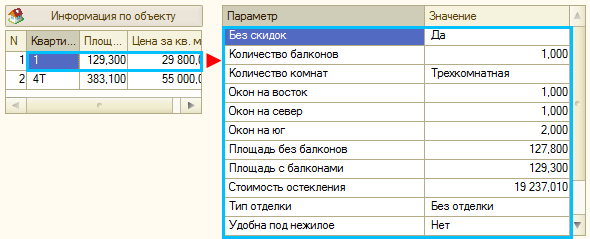Утративший силу
При добавлении скидки осуществляется контроль количества скидки с типом «Основная за оплату, в%» – основной может быть только одна скидка, для дополнительных скидок в рублях контроль количества скидок не осуществляется.
По организациям, у которых в «Положение в структуре» – «ПИФ», скидка 5% по параметру «От 65.00% до 99.99% оплаты первым взносом» не устанавливается автоматически.
При установке признака «Полная оплата первым взносом по ипотеке» в табличную часть автоматически добавляется скидка «100.00% оплаты первым взносом» (тип – «Основная за оплату, в %», значение – 5).
Перерасчет цены и суммы первого взноса происходит по аналогии с установкой признака «Полная оплата первым взносом» (рисунок 180).
При проведении документа формируются движения по регистру накопления «Планирование продаж по объектам (помесячно)», который отвечает за факт по планированию, при этом дополнительно заполняется информация о квартире (рисунок 181).
Для вида документа «Переоформление графика платежей», выбираем объект, по которому будет производиться переоформление графика платежей, и организацию (рисунок 182)
По квартире информативно выводится информация по: цене М2 по прайсу, Цена по прайсу, цена М» приус. уч-ка.
Выставляем в вариант заключения договора организацию и в поле «Риэлтерское агентство» «ПЕРЕОФОРМЛЕНИЕ» (рисунок 185).
Выбираем основание для переоформления договора. Существует два варианта: «С возвратом д/с» и «с переоформлением» (создание и проведение данных видов документов описывается ниже в разделе Документ «Расторжение договора»).
Если в табличной части на вкладке «Дольщики» в качестве нового контрагента указан старый контрагент, то есть произошло изменение договора или поменялся объект/квартира, тогда в регистре накопления «Планирование продаж по объектам (помесячно)» периодом планирования будет дата графика платежей из расторжения договора, указанного в документе основания (рисунок 186).
По рисунку видно, что при создании документа у реквизита «Тип цены» устанавливается значение «Цена ручная», а у реквизита «Метод расчета платежей» – «Произвольный график», причем выбор для пользователя недоступен.
Только для данного вида операции по нажатию кнопки «Список квартир» доступна табличная часть «Квартиры» (рисунок 188).
Добавление строки в данную табличную часть происходит по нажатию кнопки «Добавить» из контекстного меню или кнопки «Insert» на клавиатуре (рисунок 189).
Столбец «Цена за кв. м.» по умолчанию заполняется значением реквизита «Цена за М2» (рисунок 191) и доступен для редактирования (рисунок 192).
При установке разной стоимости кв. м, то есть при изменении реквизита «Цена за М2» и столбцов в списке квартир «Площадь», «Цена за кв. м» расчет суммы первого взноса осуществляется автоматически (Площадь * Цена за кв. м) по всем квартирам из списка квартир (рисунок 193).
При изменении цены в списке квартир «Цена за М2» пересчитывается, и наоборот – при изменении цены за М2 перезаполняется цена в табличной части.
Цена за М2 рассчитывается по формуле: общая сумма по всем квартирам деленная на общую площадь по всем квартирам.
Реквизит «Оплачено М2» устанавливается в значении общей площади квартир из списка квартир (рисунок 194).